炉石传说卡组选择疑问?快攻法与追星卡组哪个更胜一筹?
43
2024-05-29
Win7工作组是一种常见的局域网组网方式,然而有时候会出现无法访问的问题,这对于需要共享文件和打印机的用户来说是非常困扰的。本文将为大家详细介绍Win7工作组无法访问的常见原因和解决方法。
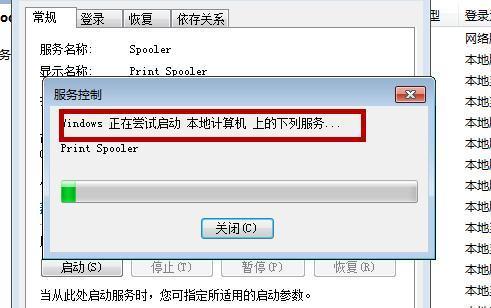
一、确认网络连接正常
1.检查电缆连接是否松动。
2.确保网卡驱动程序已正确安装。

二、检查IP地址设置
1.查看各台电脑的IP地址是否在同一个子网内。
2.检查IP地址是否冲突,可通过ipconfig命令查看。
三、检查工作组名称
1.确保各台电脑的工作组名称相同,可通过右键点击计算机图标进入系统属性进行设置。
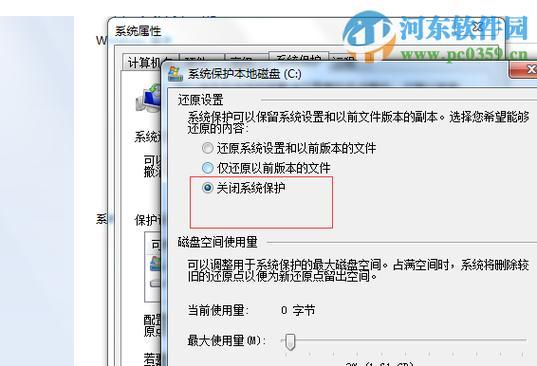
四、确认网络发现及文件共享已启用
1.打开控制面板,选择“网络和共享中心”,点击“更改高级共享设置”。
2.确认网络发现和文件共享已打开。
五、检查防火墙设置
1.确保防火墙设置允许工作组内的网络通信。
2.检查各台电脑的防火墙设置,确保不会阻止文件和打印机的共享。
六、重启路由器和电脑
1.关闭路由器电源,等待数分钟后重新开启。
2.重启所有连接到工作组网络的电脑。
七、使用相同的用户名和密码
1.在每台电脑上创建相同的用户名和密码。
2.确保所有电脑使用相同的用户账户登录。
八、检查共享文件和文件夹权限
1.确保共享文件夹设置了适当的权限。
2.检查共享文件夹的共享选项,确保其他电脑可以访问。
九、检查网络设备设置
1.检查路由器和交换机的配置,确保工作组网络正常运行。
2.可尝试将工作组设备连接到不同的端口或更换设备进行测试。
十、使用网络故障排除工具
1.Win7提供了一些网络故障排除工具,可通过控制面板中的“故障排除”找到。
2.使用故障排除工具可以自动检测和修复网络连接问题。
十一、更新操作系统和驱动程序
1.确保操作系统和网卡驱动程序都是最新版本。
2.可通过WindowsUpdate进行系统更新,或者前往电脑制造商的官方网站下载最新驱动程序。
十二、禁用安全软件
1.有时安全软件会干扰工作组网络的正常通信。
2.可暂时禁用安全软件进行测试,如果能正常访问,则需要调整安全软件的设置。
十三、尝试创建新的工作组
1.如果以上方法都无效,可以尝试创建一个新的工作组来重新组建网络。
2.具体操作为修改电脑的工作组名称,并重新配置相关网络设置。
十四、寻求专业帮助
1.如果尝试了以上所有方法仍然无法解决问题,建议寻求专业网络技术人员的帮助。
2.专业人员能够更准确地诊断问题并提供解决方案。
Win7工作组无法访问的问题可能由多种原因引起,包括网络连接异常、IP地址设置错误、工作组名称不一致等。通过确认网络连接、检查IP地址设置、调整工作组名称、启用网络发现和文件共享、检查防火墙设置等方法,可以解决大多数问题。如果问题仍然存在,可以尝试重启路由器和电脑、使用相同的用户名和密码、检查共享文件和文件夹权限等进一步排除故障。如果所有方法都无效,建议寻求专业帮助解决问题。
版权声明:本文内容由互联网用户自发贡献,该文观点仅代表作者本人。本站仅提供信息存储空间服务,不拥有所有权,不承担相关法律责任。如发现本站有涉嫌抄袭侵权/违法违规的内容, 请发送邮件至 3561739510@qq.com 举报,一经查实,本站将立刻删除。